Générateur d'onglets de propriétés personnalisées SOLIDWORKS : guide étape par étape
SOLIDWORKS offre de nombreuses options pour uniformiser les dessins et les fonctions au sein de l'entreprise. Le générateur d'onglets de propriétés est l'un de ces outils. Grâce à lui, vous pouvez vous assurer que toutes les pièces/assemblages ont leurs propriétés personnalisées importantes. Ces propriétés personnalisées permettent de renseigner des informations dans des zones telles que la cartouche et la nomenclature.
Comment lancer le générateur d'onglets de propriétés personnalisées
L'application Property Tab Builder est lancée en allant dans le menu Démarrer > Tous les programmes > Outils SOLIDWORKS 2020.
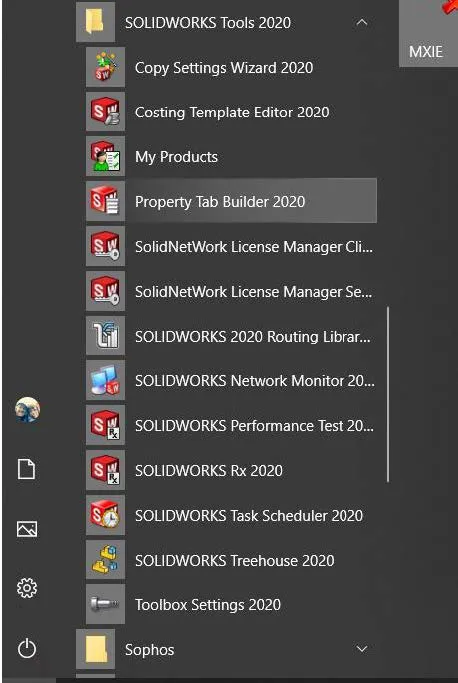
Comprendre les éléments
Zone de groupe :Une zone de groupe est un contenant qui vous permet de regrouper les autres éléments. Par exemple, vous pouvez placer des informations sur les pièces, telles que les numéros de pièce, les numéros d'article et les descriptions, dans une zone de groupe, et des informations sur les matériaux, comme la matière, la finition et le poids, dans une autre zone de groupe. Chaque zone de groupe peut avoir un nom.
Zone de texte :Cet élément accepte du texte libre et le stocke comme propriété associée.
Liste:Les zones de liste présentent aux utilisateurs une liste de valeurs prédéfinies qui, une fois sélectionnées, seront stockées en tant que propriété.
Numéro: Une zone numérique accepte uniquement les entrées numériques à stocker en tant que propriété.
Case à cocher :Avec une case à cocher, vous pouvez demander à l'utilisateur de choisir entre deux valeurs prédéfinies à placer comme propriété.
Radio :Les cases d'option vous permettent de définir jusqu'à trois valeurs prédéfinies pour afficher ou masquer des éléments dans la boîte de dialogue. Par exemple, vous pouvez choisir d'afficher différentes zones de texte en fonction de la case d'option sélectionnée.
Types de fichiers
Vous pouvez enregistrer quatre types de fichiers : PRTPRP pour les PIÈCES, ASMPRP pour les ASSEMBLAGES, DRWPRP pour les DESSINS et WLDPRP pour les PIÈCES SOUDÉES. Le type de boîte de dialogue est sélectionné en modifiant le TYPE dans les attributs de contrôle.
Une fois l'application lancée, vous obtiendrez une représentation de l'onglet tel qu'il apparaîtra dans SOLIDWORKS, avec la première zone de groupe. La zone de groupe permet de garder les informations organisées et groupées. Voir la figure B.
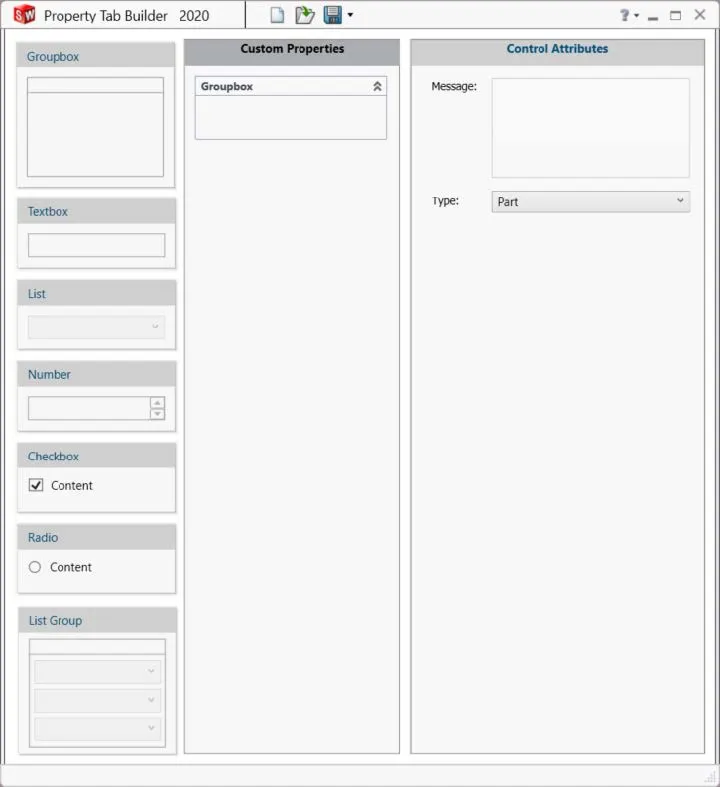
La zone de groupe peut être renommée pour mieux décrire le contenu de cette propriété (Figure C:1). La colonne de gauche propose six types de zones de saisie. Pour utiliser l'une de ces zones, glissez-la dans la zone de groupe. La zone de texte est le moyen le plus simple de fournir les renseignements nécessaires à la propriété. Faites glisser et déposez la zone de texte de la colonne de gauche dans la zone de groupe (Figure C:2).
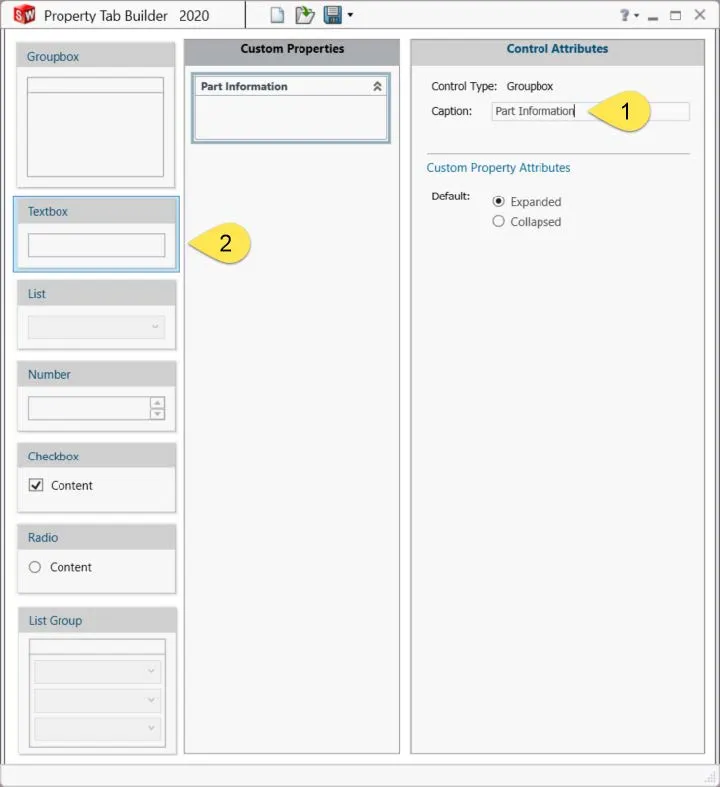
Ensuite, dans la colonne de droite, sous « Légende » (Figure D:3), vous pouvez renommer la zone de texte pour mieux décrire cet attribut. Cela permet simplement de nommer la zone de texte. Les valeurs des propriétés personnalisées sont définies dans la zone « Attributs des propriétés personnalisées ». Choisissez la propriété personnalisée à mettre à jour (Figure D:4), sa valeur (Figure D:5) et si elle s'applique à toutes les configurations ou à une configuration spécifique (Figure D:6).
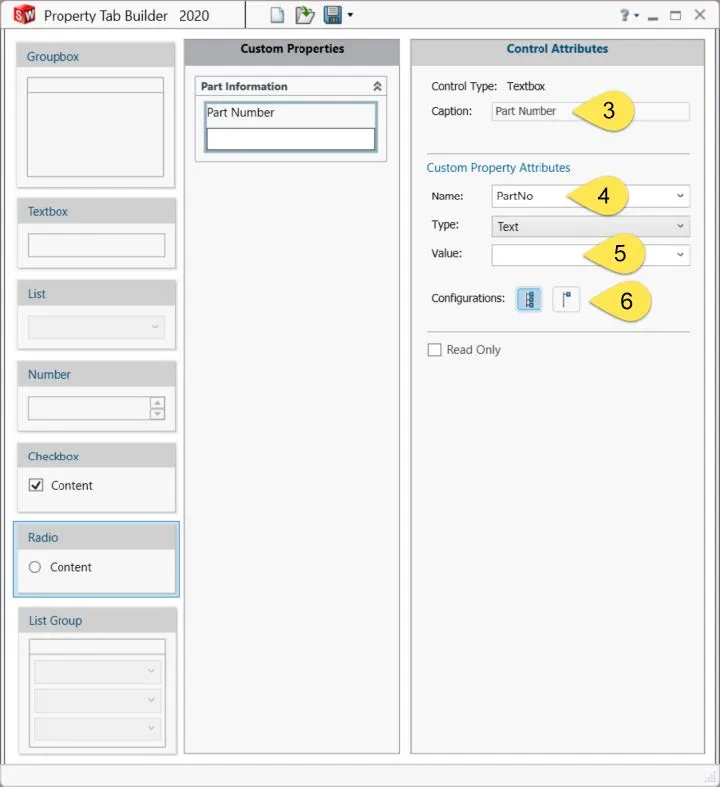
La zone de liste offre à l'utilisateur une liste de choix, par exemple celle des personnes approuvant un dessin (Figure E:7). Cette liste peut être complétée ici (Figure D:8). Si la case « Autoriser les valeurs personnalisées » est cochée, l'utilisateur peut saisir les informations (Figure D:9).
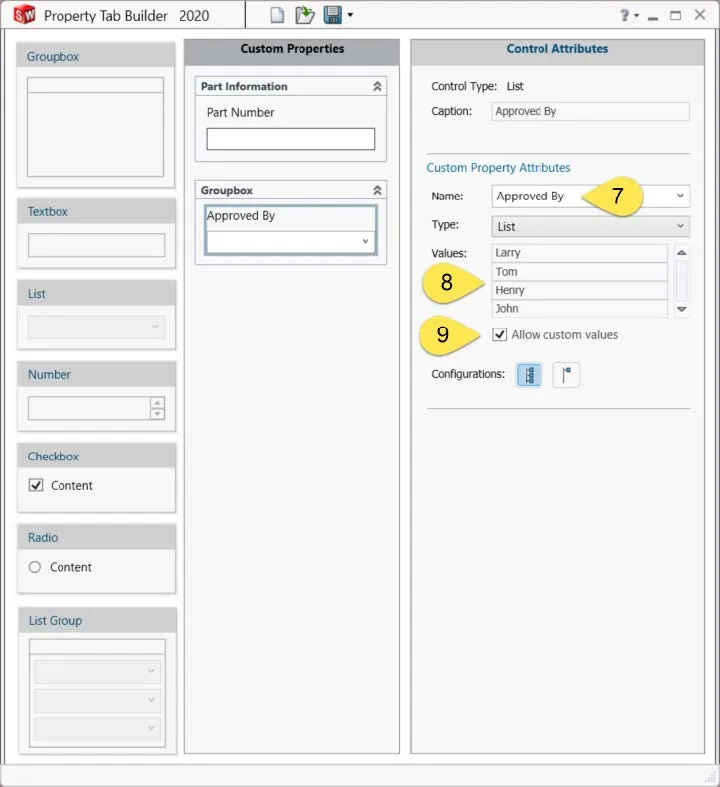
L'ajout d'une autre zone de texte à la même zone de groupe (Figure F:10) et la définition du type sur Date (Figure F:11) donneront à l'utilisateur un moyen d'ajouter une date.
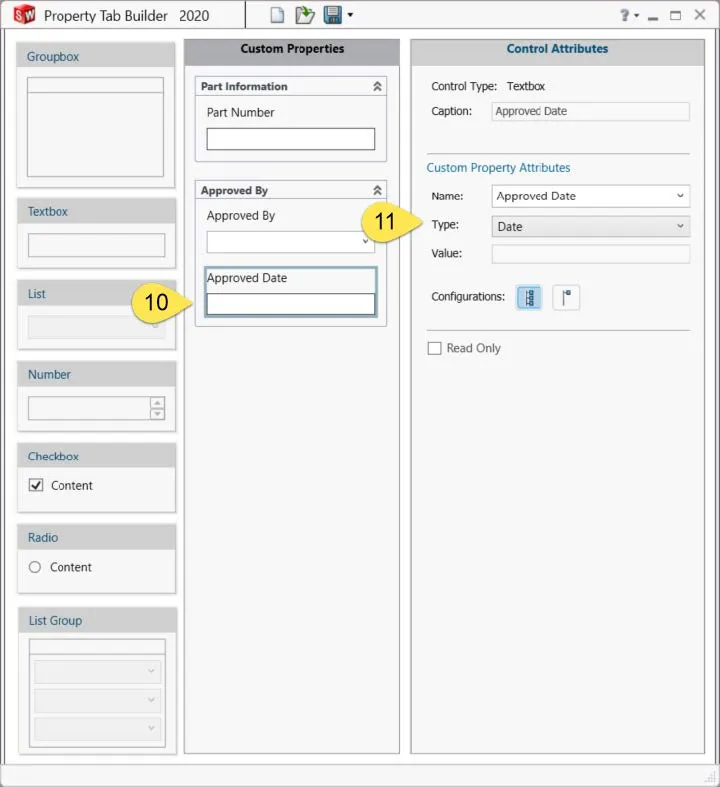
La prochaine façon de saisir des données est d'utiliser une case à cocher. Elle peut servir à indiquer si une pièce a été achetée ou fabriquée. Faites glisser la case à cocher dans un nouveau groupe de cases. Entrez une légende (Figure G:12), spécifiez le nom de la propriété personnalisée (Figure G:13) et indiquez si la case sera cochée ou décochée par défaut (Figure G:14). Vous pouvez ensuite saisir la valeur d'une case cochée ou décochée (Figure G:15).
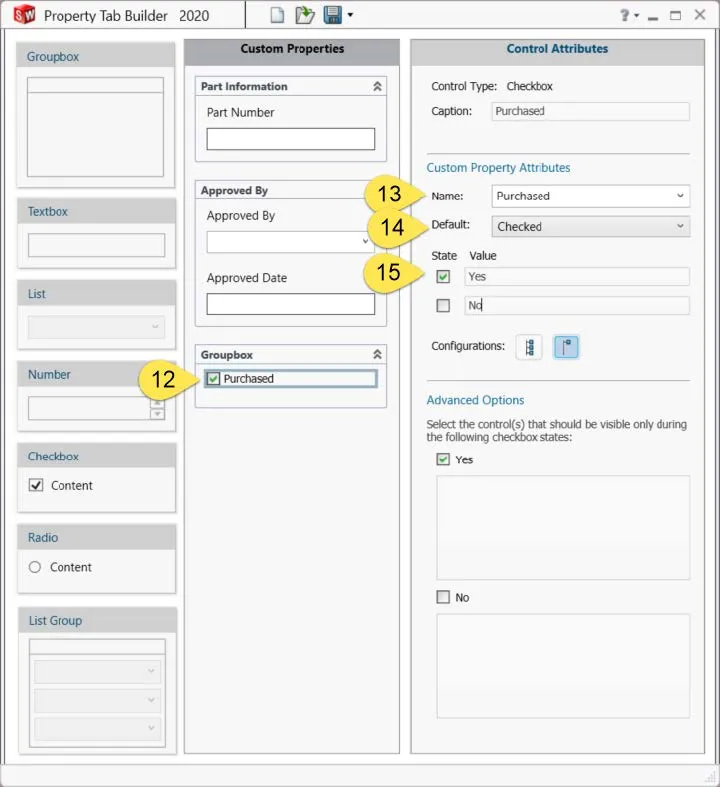
Une autre façon d'utiliser la liste déroulante est de l'importer d'un fichier texte enregistré sur votre ordinateur. Ajoutez la liste déroulante (Figure H:16), ajoutez une légende, spécifiez la propriété personnalisée (Figure H:17), sélectionnez le fichier texte (Figure H:18) et définissez le chemin d'accès (Figures H:19 et 21). Si vous le souhaitez, permettez à l'utilisateur d'entrer une valeur personnalisée (Figure H:20).
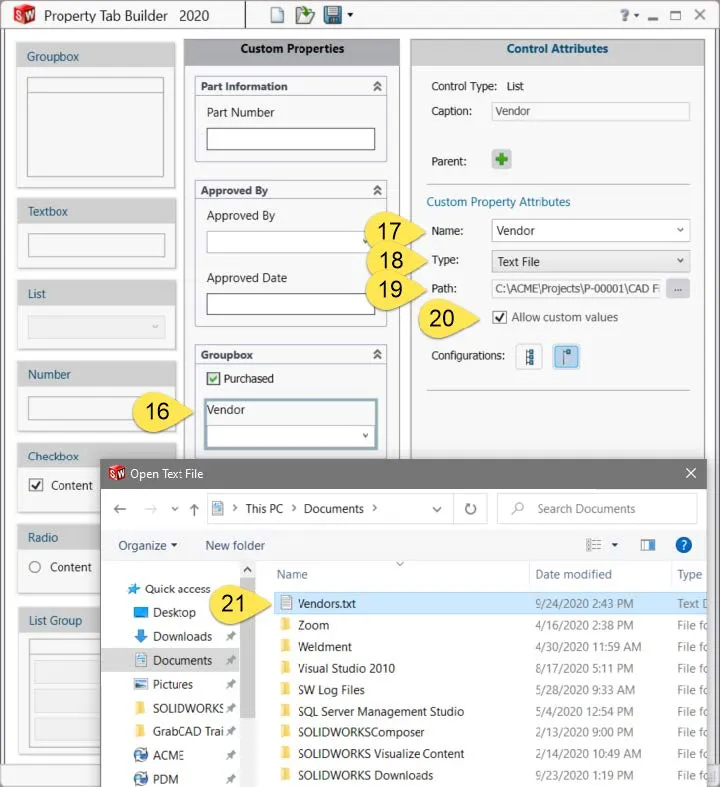
Une fois toutes les zones de données remplies, enregistrez le fichier. S'il est destiné à des fichiers de pièces, enregistrez-le sous *.prtprp. S'il est destiné à un assemblage, enregistrez-le sous *.asmprp. Les fichiers à enregistrer dans ce dossier étaient ceux que SOLIDWORKS recherchait pour les fichiers de propriétés client. Pour vérifier cet emplacement, ouvrez SOLIDWORKS et allez dans Options > Emplacements des fichiers. Ensuite, recherchez « Fichiers de propriétés personnalisées » dans le menu déroulant. L'emplacement des fichiers sera indiqué. Une fois les fichiers enregistrés à cet emplacement, redémarrez SOLIDWORKS. Lorsqu'une pièce est ouverte et que l'onglet du générateur d'onglets de propriétés est développé (Figure I:21), le formulaire s'affiche et les propriétés personnalisées peuvent être mises à jour.
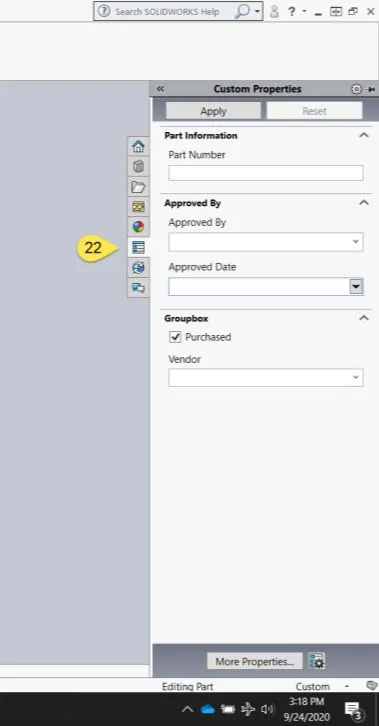
L'utilisateur peut ensuite mettre à jour les informations dans le générateur d'onglets et lorsque Appliquer est sélectionné, les propriétés personnalisées seront mises à jour.

Ça marche quand la pièce est ouverte dans SOLIDWORKS. Si l'assemblage est ouvert, les propriétés de la pièce peuvent être mises à jour en cliquant dessus dans l'arborescence des pièces ou dans la zone graphique. Le formulaire de la pièce apparaîtra dans la zone de création d'onglets.

De cette façon, toutes les propriétés personnalisées des pièces peuvent être mises à jour sans avoir à ouvrir chaque pièce.
L'utilisation du générateur d'onglets est un excellent moyen de s'assurer que toutes les pièces et tous les assemblages ont les propriétés personnalisées nécessaires et constitue un moyen beaucoup plus rapide de mettre à jour ces propriétés.
Plus de conseils et astuces SOLIDWORKS
Filetages cosmétiques manquants et comment les corriger dans SOLIDWORKS
Comment utiliser l'outil de diagnostic d'importation dans SOLIDWORKS

À propos de GoEngineer
GoEngineer offre des logiciels, des technologies et une expertise qui permettent aux entreprises de libérer l'innovation en matière de conception et de livrer de meilleurs produits plus rapidement. Avec plus de 40 ans d'expérience et des dizaines de milliers de clients dans les secteurs de la haute technologie, des dispositifs médicaux, de la conception de machines, de l'énergie et d'autres industries, GoEngineer fournit des solutions de conception de premier plan avec SOLIDWORKS CAD, l'impression 3D Stratasys, la numérisation 3D Creaform et Artec, CAMWorks, PLM, et plus.
Recevez notre vaste gamme de ressources techniques directement dans votre boîte de réception.
Désabonnez-vous à tout moment.